アプリをスタートアップ アプリに設定する
ユーザーは、Power Apps モバイル アプリでアプリをスタートアップ アプリとして設定できます。 この機能は、Power Apps モバイル アプリの iOS および Android バージョンで利用可能です。
ユーザーは、次の 2 つの方法でキャンバス アプリまたはモデル駆動型アプリを起動アプリとしてマークできます。
スタートアップ アプリを設定するメリット
生産性の向上。
- アプリがスタートアップ アプリとして設定されると、ユーザーが Power Apps モバイル アプリを開いたときに既定でそのアプリが開きます。
- ホーム ページが読み込まれるまで待つ必要がないため、ユーザーの時間を節約できます。
- ホーム ページをバイパスできるため、アプリの作成とテストにかかる時間が短縮されます。
作成が効率的
- ワンタップで起動アプリを設定できます。
- この機能は、3 ~ 4 回のタップが必要で外部アプリ/デバイス機能のサポートが必要なショートカット アプリよりも便利です。
有効化が簡単。
- この機能を使用するために、メーカーは変更する必要がありません。
- 機能の使用法とメリットに関するアプリ内情報があります。
- この機能は、オフライン、ラップ、カスタム ブランド化、プッシュ通知、ショートカット機能と互換性があります。
提案からスタートアップ アプリを設定する
ユーザーが同じアプリを 7 日間開いた場合、アプリを閉じるときにホーム ページの上部に提案が表示されます。
スタートアップ アプリの提案を表示します。
アプリ内でアプリを Power Apps モバイル スタートアップ アプリとして開くかどうかをユーザーに尋ねる提案が表示される場合があります。
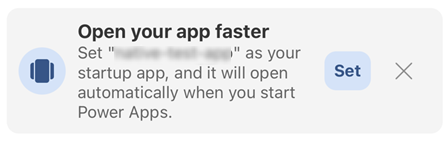
スタートアップ アプリを設定する。
設定 をタップして、アプリをスタートアップとして設定します。 ユーザーには、アプリがスタートアップ アプリとして開くように設定されていることを確認する成功メッセージが表示されます。
![[設定] をタップした後に表示される成功メッセージを示すスクリーンショット。](media/set-startup-app-mobile/success-message-after-tap.png)
スタートアップ アプリのアイコンで成功を確認します。
アプリがスタートアップ アプリとして正常にマークされると、ホームページのアプリ タイトルの横にアイコンが表示されます。
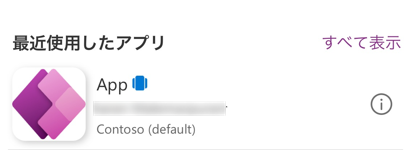
提案が無視された場合
ユーザーが提案を閉じると、今後その提案を受け取るかどうかの質問が表示されます。 提案をキャンセルするか、提案の外側をタップすると、提案ダイアログが閉じます。
![[提案を無視しますか?] ダイアログ ボックスを示すスクリーンショット。](media/set-startup-app-mobile/dismiss-suggestions-dialogue.png)
ユーザーが提案を完全に閉じた場合でも、後でアプリ 詳細 ページからスタートアップ アプリを設定できます。
![アプリをスタートアップ アプリとしてマークする場合に、[i] をクリックするよう指示する通知バナーを示すスクリーンショット。](media/set-startup-app-mobile/can-mark-app-from-app-details.png)
詳細 ページからスタートアップ アプリを設定する
詳細 ページからスタートアップ アプリを設定するには、次の手順に従います。
アプリ 詳細 ページで スタートアップ時に開く アイコンをタップします。
![アプリの詳細ページにある [スタートアップ時に開く] アイコンの場所を示すスクリーンショット。](media/set-startup-app-mobile/set-app-from-deatils-page.png)
アイコンをタップすると、アプリはスタートアップ アプリとしてマークされます。
オフライン シナリオの使用状況メッセージを表示または無視します。
この使用状況メッセージは、ユーザーがキャンセルしない限り 10 秒以内に表示されなくなります。
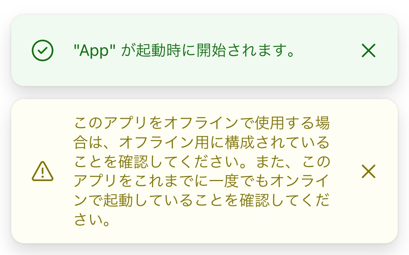
スタートアップ アプリをリセットする
アプリがすでにスタートアップ アプリとしてマークされている場合、アプリ 詳細 ページには スタートアップから削除 アイコンが表示されます。
このアイコンをタップして、[アプリをスタートアップ アプリとして使用する] のマークを解除します。
![アプリの詳細ページにある [スタートアップ アイコンを削除する] を示すスクリーンショット。](media/set-startup-app-mobile/remove-from-startup-icon.png)
ユーザーが Power Apps モバイル ページをタップすると、既定でアプリが開かなくなるというメッセージが表示されます。
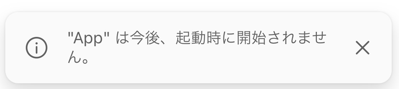
OK をタップして、既存のスタートアップ アプリを別のアプリに置き換えます。 既存のアプリのマークが解除され、新しいアプリがスタートアップ アプリとしてマークされます。
![[OK] をタップしてスタートアップ アプリを変更する確認メッセージを示すスクリーンショット。](media/set-startup-app-mobile/user-asked-about-replacement-app.png)
既知の制限
- この機能は、キャンバス アプリとモデル駆動型アプリでのみ利用できます。
- この機能は iOS と Android デバイスでのみ動作します。
- ユーザーがスタートアップ アプリとして設定できるアプリは 1 つだけです。
- エンド ユーザーのみがスタートアップ アプリを設定できます。